wanneer u besluit om een groot bestand of map online te delen-misschien wilt u een leuke home movie naar een doting familielid sturen, of moet u een back—up van een fotoarchief naar een secundaire locatie-dan kunt u het niet gewoon toevoegen aan een e-mail. Onder het virtuele gewicht van al die 1s en 0s, uw reguliere e-mailclient kon instorten.
in plaats daarvan, zodra uw bestanden een kritieke grootte hebben bereikt, moet u apps en programma ‘ s inschakelen om ze over het web te verplaatsen. Hier zijn de diensten die u kunt gebruiken om een zware belasting van gegevens te verschuiven, of u het overbrengen van de ene computer naar de andere of het delen met een andere persoon.
Dropbox
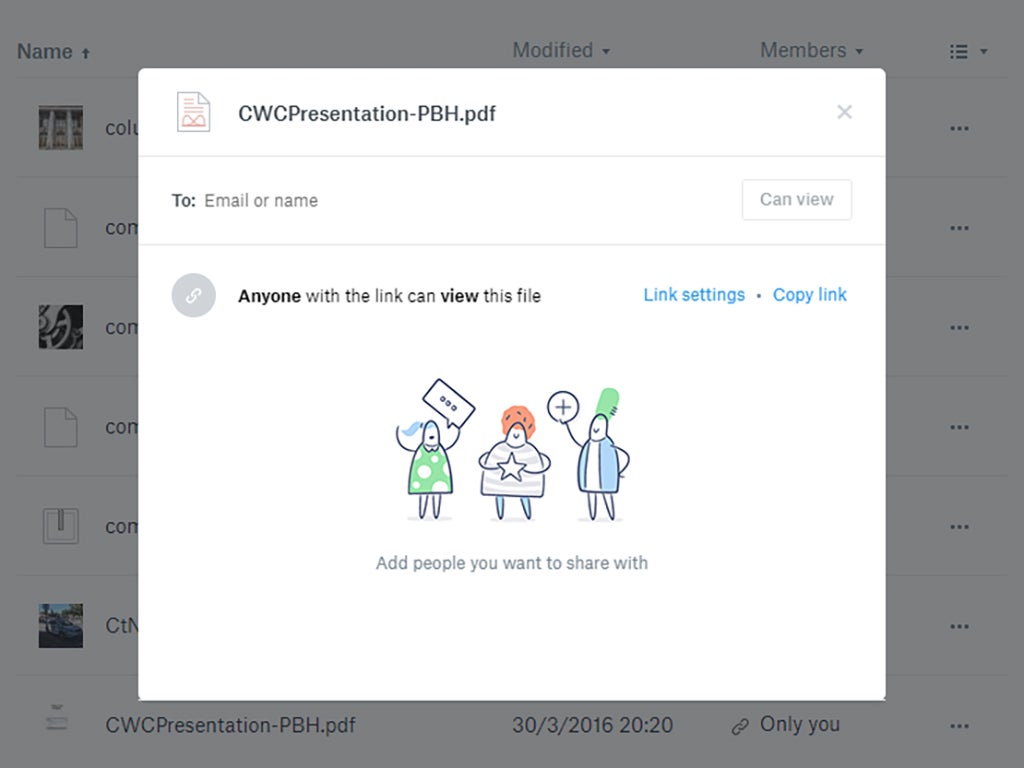
bestandssynchronisatie en cloudopslagdienst Dropbox kunt u ook eenvoudig forse bestanden delen. Het bedrag dat je kunt verschuiven, hangt af van welke van de twee lagen van Dropbox je gebruikt: gratis of betaald. De gratis versie kan beheren tot 2 GB; voor iets groter (tot 1 TB), moet u betalen $9.99 per maand. Het hangt er ook van af of je bestanden naar Dropbox uploadt met behulp van een webbrowser (maximale bestandsgrootte van 20 GB), de desktopclients voor Windows of macOS (geen bestandsgroottelimieten) of de mobiele apps voor iOS en Android (nogmaals geen bestandsgroottelimieten).
zodra je een bestand naar je Dropbox hebt geüpload, kun je het delen met een andere persoon door op de knop Delen ernaast te klikken in de webinterface. Als u een desktop client gebruikt, klik er met de rechtermuisknop op om te delen; als u een telefoon-app gebruikt, tikt u op de vervolgkeuzepijl naast dat bestand om een menu te openen waarmee u het kunt delen. Als u de bestemming van de gegevens wilt instellen, voert u een naam in in uw contactenlijst of typt u handmatig een e-mailadres. De ontvanger krijgt een link die ze kunnen gebruiken om het bestand te downloaden, en hij of zij hoeft geen Dropbox-account te hebben om toegang te krijgen. Voor propriëtaire bestanden kunt u deze gedeelde links met een wachtwoord beveiligen of ze op een bepaald moment laten verlopen via de optie Koppeling-instellingen.
Dropbox is bijzonder eenvoudig te gebruiken als u een groot bestand wilt delen tussen twee van uw eigen computers. Installeer de Dropbox-client op beide machines en voeg het bestand vervolgens toe aan je Dropbox: het wordt automatisch gesynchroniseerd met beide computers.
Google Drive

Google Drive werkt net als Dropbox, maar deze keer krijg je 15 GB vrije ruimte in Drive, Gmail en Google ‘ s andere apps. Als dat niet genoeg is voor uw behoeften, kunt u upgraden naar 100 GB voor $1,99 per maand, 1 TB voor $9,99 per maand, of maar liefst 10 TB voor $99,99 per maand. Zelfs als u de duurste optie kiest, kunt u het grootste bestand dat u kunt verplaatsen maximaal 5 TB, ongeacht hoe u het uploadt. Nogmaals, u kunt gaan via uw webbrowser, een desktop applicatie, of een mobiele app.
om iets door de webinterface te verplaatsen, selecteert u een bestand en klikt u op de Share-knop (een silhouet met een plus-symbool) om het naar een andere persoon te sturen; voer gewoon de naam van de persoon in (als ze in uw contacten staan) of e-mailadres. De ontvanger krijgt een link om het bestand te downloaden, zonder de noodzaak om te installeren of aanmelden voor Google Drive (hoewel ze hun eigen Google-account nodig hebben als u wilt dat ze bewerken of samenwerken aan een gedeeld document). Zoek op een desktopclient een bestand in uw Google Drive-map, klik met de rechtermuisknop (of Ctrl+klik) erop en kies vervolgens de optie delen met Google Drive. Op de Windows – bureaubladclient bevat het menu geen optie delen met Google Drive: in plaats daarvan moet u de optie Google Drive kiezen, die een ander menu opent waar u delen kunt selecteren. Tik in de mobiele apps voor iOS en Android op de drie punten aan de zijkant van een bestand om het te delen.
net als bij Dropbox kunt u de desktoptoepassing voor Google Drive op twee computers installeren om eenvoudig een bestand tussen de twee machines te delen: meld u op beide plaatsen aan bij uw Google-account en zorg ervoor dat de map met het bestand wordt gesynchroniseerd.
Mozilla send

als u een bestand wilt delen zonder een Dropbox of Google-account aan te maken, en uw bestand is minder dan 1 GB groot, dan heeft Mozilla, maker van de Firefox-browser, u gedekt. Mozilla ‘ s experimentele nieuwe Send-service laat elke browser, niet alleen Firefox, zet grote bestanden in deelbare links.
om het te gebruiken, opent u de webpagina verzenden in elke browser en sleept u het bestand dat u wilt delen naar het venster of klikt u op de knop Bestand selecteren. Verzenden zal uploaden en versleutelen van uw gegevens, zodat het niet kan worden gelezen tijdens het transport, en dan geven u een link die u kunt delen via sociale media of e-mail. Deze links verlopen zodra de ontvanger het gedeelde bestand downloadt of na 24 uur verstrijken. Als iemand de link in gevaar brengt, kunt u het bestand ook handmatig verwijderen van de browserpagina om te voorkomen dat iemand er toegang toe heeft. Verzenden kan eenvoudig zijn, maar het is eenvoudig, snel, en het belangrijkste, het werkt.
WeTransfer

WeTransfer valt ook in het basic-free-and-fast camp, tenminste als je bestanden kleiner dan 2 GB wilt verzenden. Voor $10 per maand, kunt u upgraden naar WeTransfer Plus, die tot 20 GB aan gegevens in een keer verzendt, met een wachtwoord beschermt de gedeelde bestanden,en stelt vervaldata op de downloadlinks.
deze dienst werkt net als Mozilla Send: Navigeer naar de WeTransfer-website in uw browser, ga akkoord met de Voorwaarden en selecteer vervolgens de bestanden die u wilt delen, en WeTransfer zal ze omzetten in een deelbare link. Om te kiezen tussen het verzenden van een e-mail met die link, of gewoon kopiëren en plakken ergens anders, klik op de knop met de drie stippen. De ontvangers van de link kunnen erop klikken om de download te activeren, geen aanmelding of aanmelding vereist.
OneDrive

sommige opties voor het delen van bestanden zijn ingebouwd in uw desktopbesturingssysteem. Als eerste is OneDrive, die je vindt op Windows machines. Helaas Microsoft geeft u slechts 5 GB OneDrive ruimte gratis. Als je gaat worden met behulp van meer dan dat, je nodig hebt om te beginnen met het betalen voor een maandelijks abonnement. Prijzen beginnen bij $ 1,99 per maand voor 50 GB. Voor de betaalde service kunnen bestanden tot 10 GB groot zijn.
start de bestandsverkenner en ga naar de map OneDrive. Wanneer u met de rechtermuisknop op een bestand klikt, ziet u een Share a OneDrive link optie. Dit genereert een deelbare link en kopieert deze naar het klembord. U kunt het dan ergens anders plakken, zoals een e-mail. Zodra de ontvanger de link in een browser opent, kunnen ze het bestand bekijken en downloaden of ze al dan niet een OneDrive-account hebben. Als u weg bent van uw hoofdcomputer kunt u uw Delen doen via OneDrive op het web: Selecteer het relevante bestand met behulp van de selectievakjes en klik vervolgens op Delen. De webinterface geeft je eigenlijk een paar extra instellingen, zoals de optie om een vervaldatum voor de link in te stellen.
iCloud

tenslotte is er iCloud, nu gebakken recht in macOS. Als u gebruik wilt maken van de mogelijkheden voor delen, moet u eerst de mappen van uw bureaublad en documenten uploaden naar iCloud: Open Systeemvoorkeuren, vervolgens iCloud en klik op Opties naast iCloud Drive. Dit zorgt ervoor dat u elk bestand in die mappen en hun submappen kunt delen. De maximale bestandsgrootte die iCloud Drive ondersteunt is een enorme 50 GB, maar je krijgt slechts 5 GB opslagruimte gratis-upgrade plannen beginnen bij $ 0,99 per maand voor 50 GB.
om items te delen, Ctrl+klik op een bestand in Finder, kies Share en kies vervolgens personen toevoegen. U kunt een link verzenden via e—mail of kopiëren naar het klembord-maar om toegang te krijgen, ontvangers van de link hebben een iCloud-account nodig. In dit opzicht blijft Apple achter bij zijn rivalen. Hoewel iCloud minder gebruiksgemak en flexibiliteit voor het delen van bestanden heeft, ontvangt de service regelmatig nieuwe functies en verbeteringen. Bovendien heeft het het voordeel dat het direct in macOS is ingebouwd, dus u hoeft geen andere toepassing te installeren of een webbrowser te openen om deze te gebruiken.